Mac'te UPDF ile PDF'e Metin Ekleme ve Düzenleme
Mac'teki UPDF , mevcut metni düzenlemenize, yeni metin eklemenize, zengin metin eklemenize ve PDF'e yorum olarak metin eklemenize yardımcı olabilir. Tüm kılavuzları burada göstereceğiz. Aşağıdaki düğmeden Mac'e UPDF'yi indirin veya App Store'a gidin .
Windows • macOS • iOS • Android %100 güvenli
- 1. PDF Metnini Düzenle
- 2. PDF'ye Metin Ekle
- 3. PDF'ye Zengin Metin Ekle
- 4. PDF'ye Yorum Olarak Metin Ekle
1. PDF Metnini Düzenle
Düzenlemek için bir PDF belgesi açın.
- Araçlar simgesine tıklayın ve Düzenle'yi seçerek PDF düzenleme moduna geçin.
- Düzenlenecek satıra veya paragrafa tıklayın. Mor bir sınır çizgisi görünecektir. Artık metni gereksinimlerinize göre değiştirebilirsiniz.
- Metni seçmek için sürükleyin ve yazı tipini, yazı tipi boyutunu, yazı tipi stilini, metin hizalamasını değiştirebilir, alt çizgi ve üst çizgi ekleyebilir ve rengini değiştirebilirsiniz. Satır aralığı, paragraf aralığı, karakter aralığı ve nesne düzenlemeleri de sağ araç çubuğu kullanılarak yapılabilir.
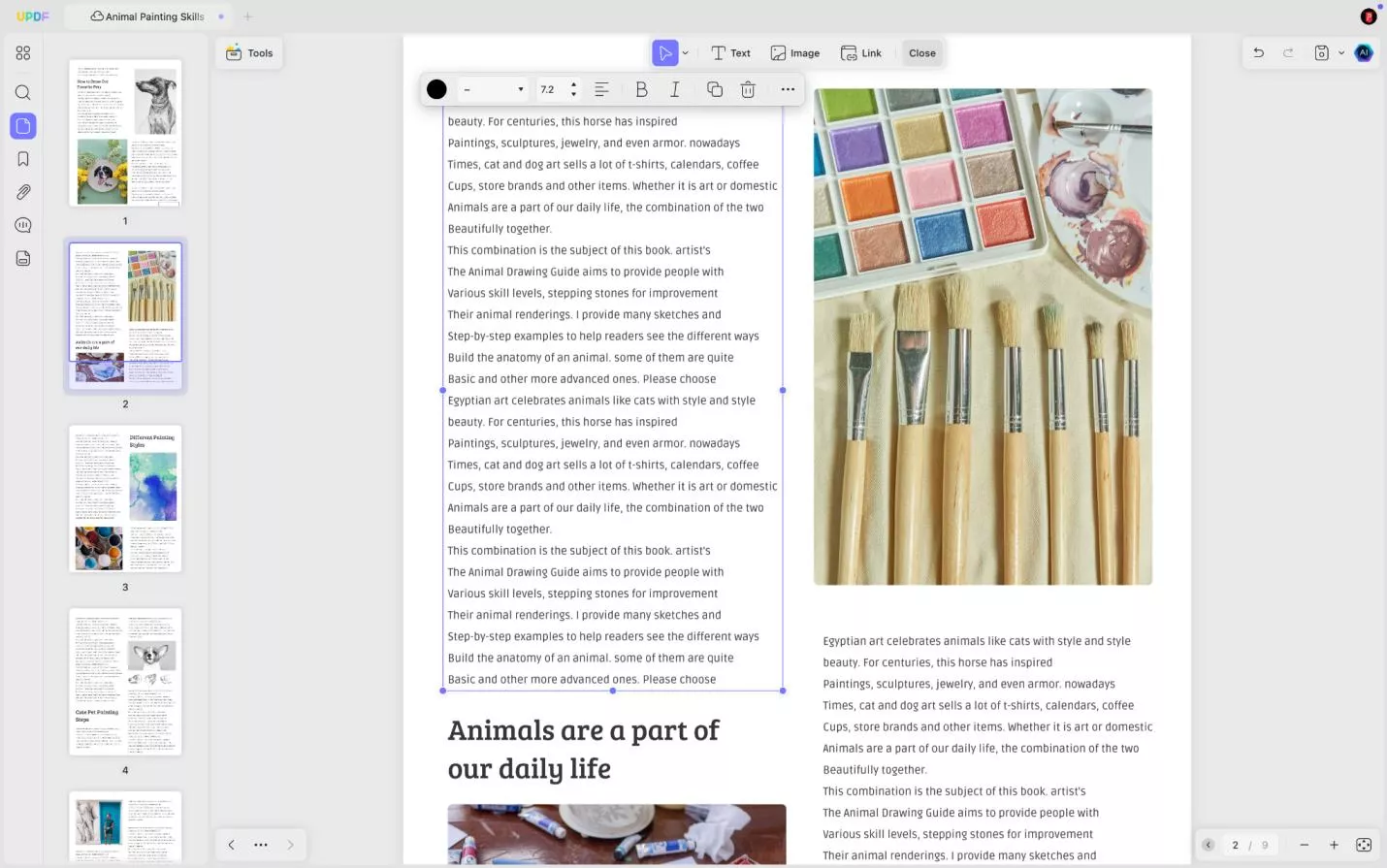
- Metnin rengini değiştirirken, PDF'den istediğiniz rengi seçmenize izin verilir. Yapmanız gereken renge tıklamak ve seçiciyi seçmek, ardından seçiciyi hareket ettirerek ihtiyacınız olan rengi elde etmektir.
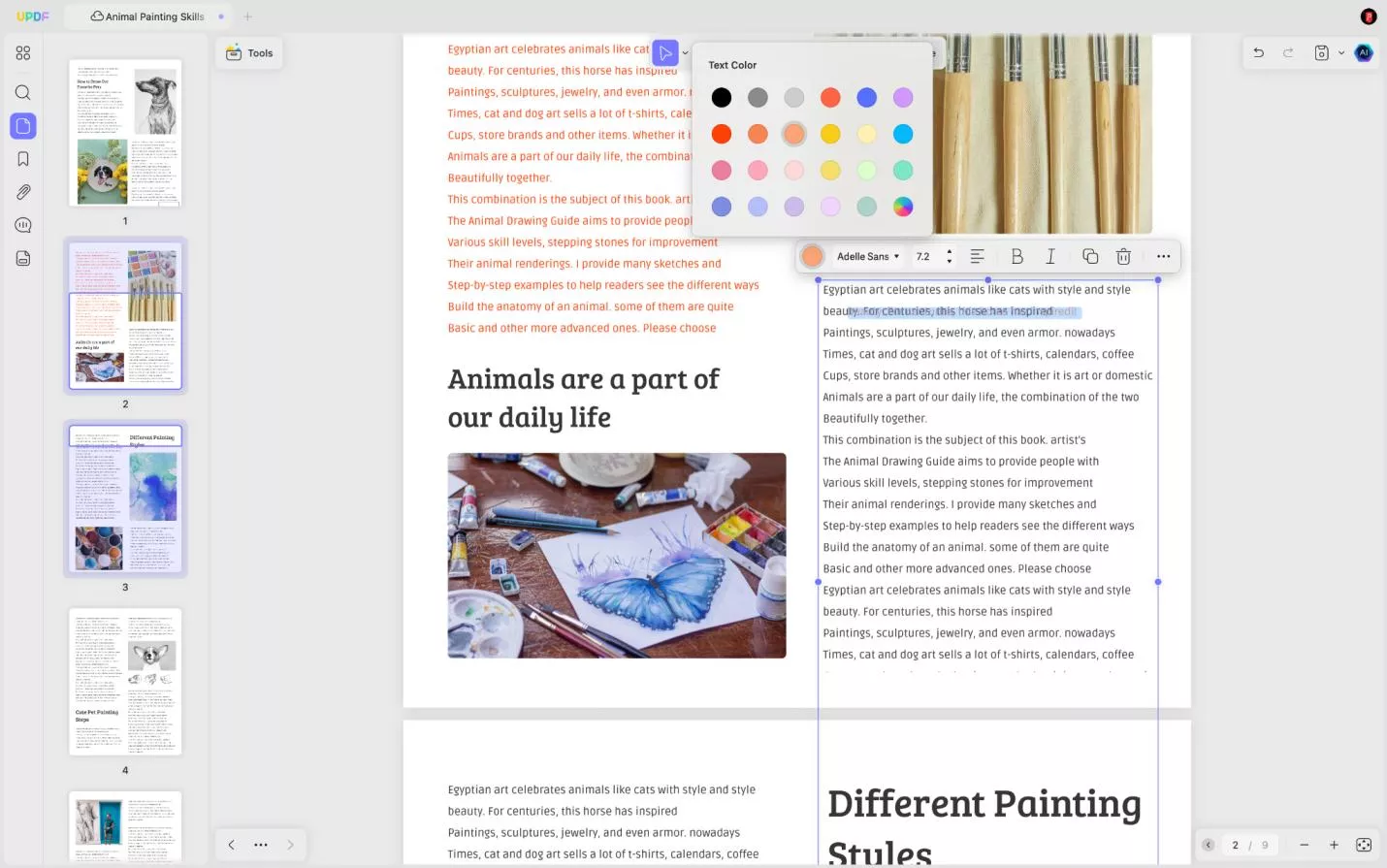
- Ayrıca ihtiyacınız olmayan içeriği silebilir ve yenisini ekleyebilirsiniz. Ayrıca, metin kutusunu sürükleyerek konumunu değiştirebilir ve kenarını sürükleyerek boyutunu değiştirebilirsiniz.
2. PDF'ye Yeni Metin Ekle
PDF'e ekstra metin eklemek istiyorsanız aşağıdaki kılavuzu izleyin.
- Düzenleme moduna girmek için Araçlar'daki Düzenle seçeneğine tıklayın . Düzenleme modunda, üst araç çubuğundaki Metin simgesine tıklayın.
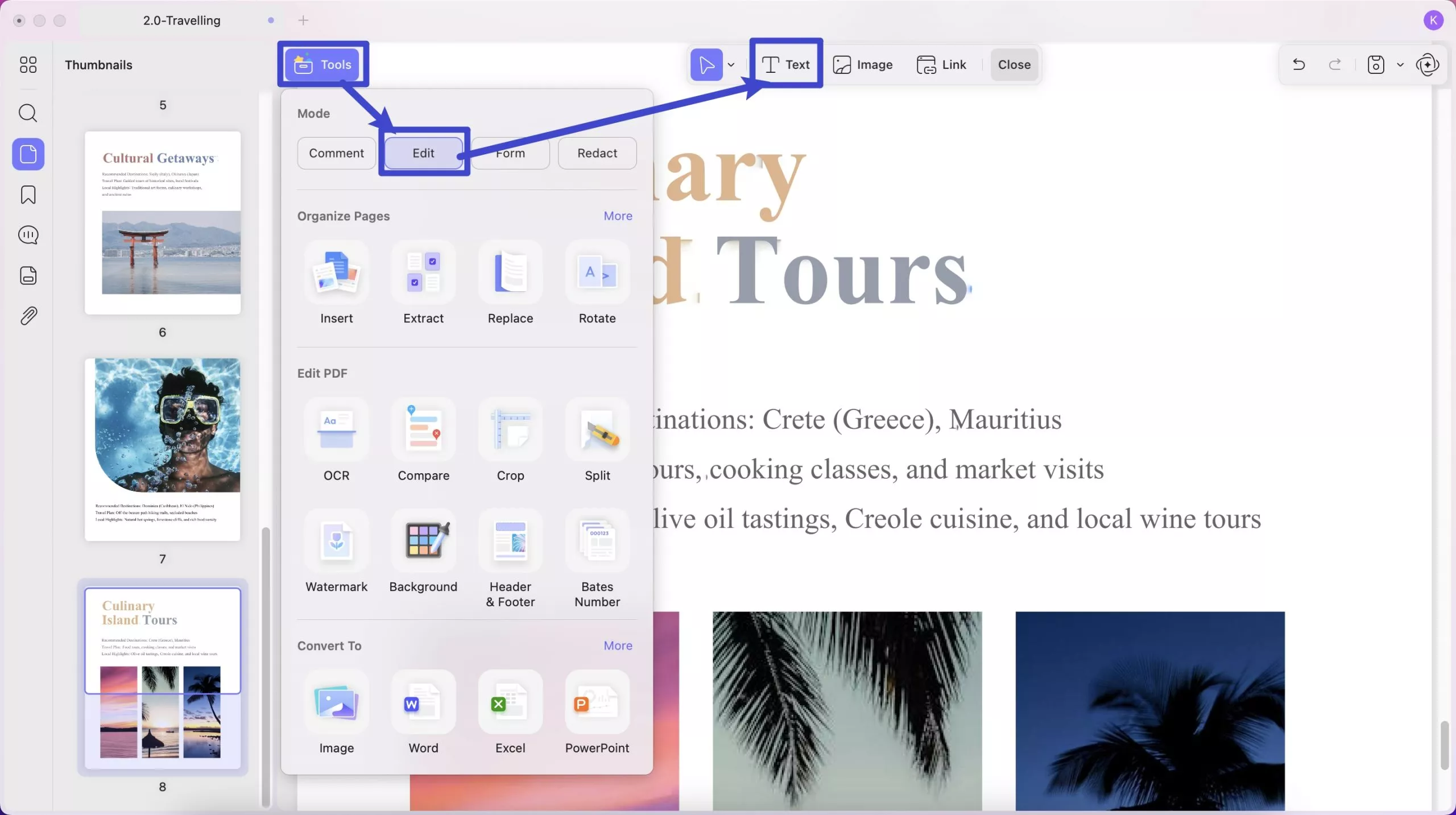
- PDF dosyasında herhangi bir yere tıklayın ve yazmaya başlayın. UPDF, metnin stilini ayarlamanıza olanak tanır. Açılır menüden önceden ayarlanmış stili seçebilirsiniz. Ayrıca metnin yazı tipini, yazı tipi boyutunu, rengini ve hizalamasını da ayarlayabilirsiniz.
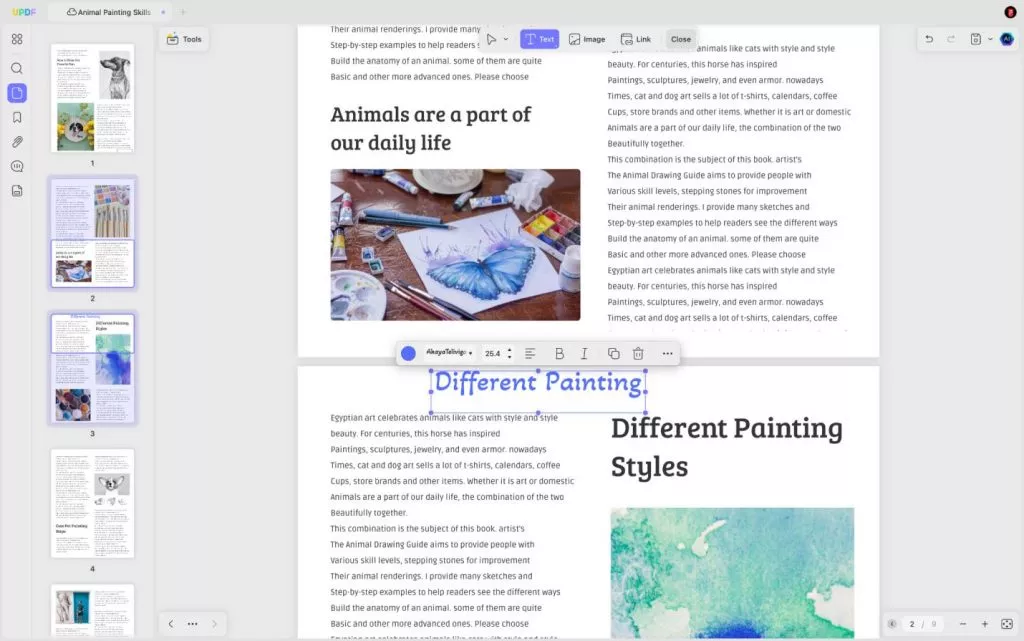
- Düzenleme modundan çıkmak için üst menü çubuğundaki Kapat'a veya başka bir moda geçmek için Araçlar'a tıklayın.
3. PDF'ye Zengin Metin Ekleme
Mac için UPDF, Safari, Google Chrome, MS Word gibi her yerden sürükleyerek zengin metin eklemeyi destekler.
Metni başka yerlerden stillerini kaybetmeden kopyalamanız sizin için çok uygundur. Tek yapmanız gereken metni seçip UPDF arayüzüne sürüklemektir.
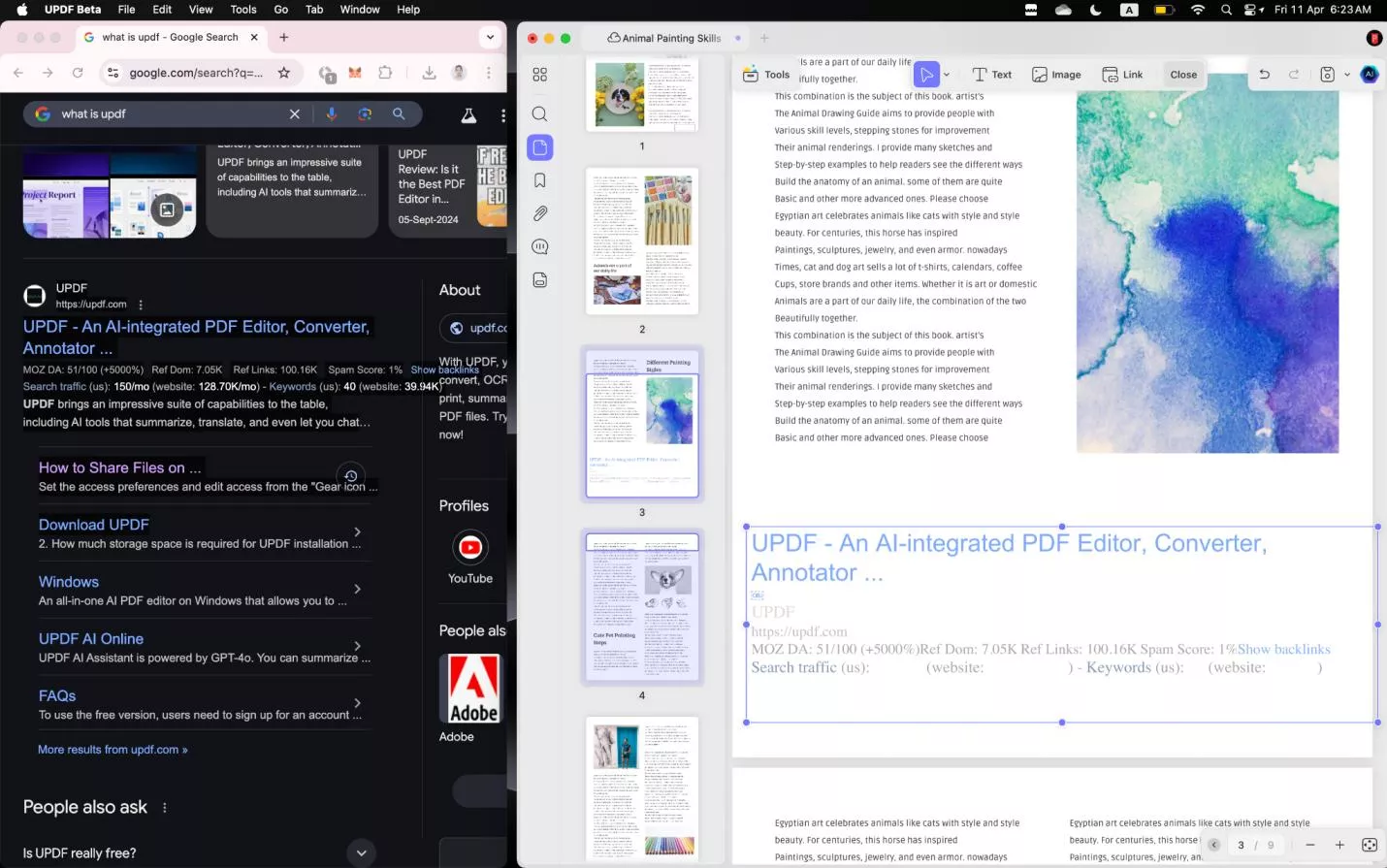
4. Metni PDF'e Yorum Olarak Ekleyin
Ayrıca metin yorumu ve metin kutusu gibi yorum özellikleriyle metin ekleyebilirsiniz. Bunları nasıl kullanacağınızı öğrenmek için aşağıdaki adımları izleyin.
- Metin Kutusu'nu kullanmak için Araçlar > Yorum > Metin Kutusu simgesine tıklayın . Kutu arka planının ve kenarlığının rengi, yazı tipi, rengi ve metninizin boyutu dahil olmak üzere metin kutusu için stili seçin.
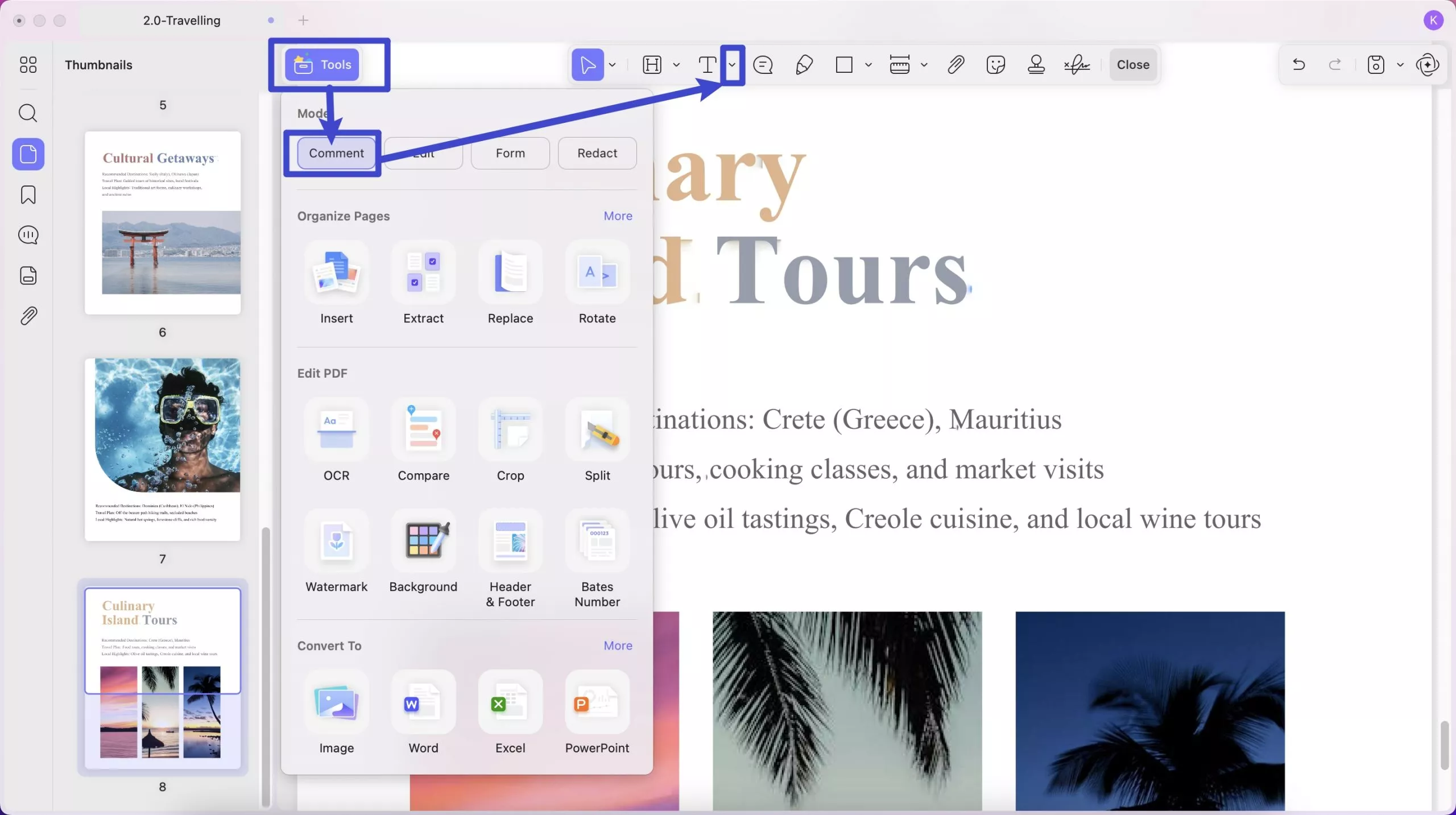
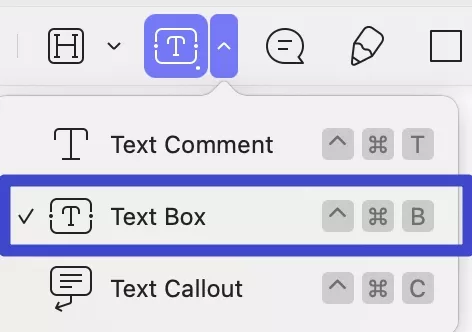
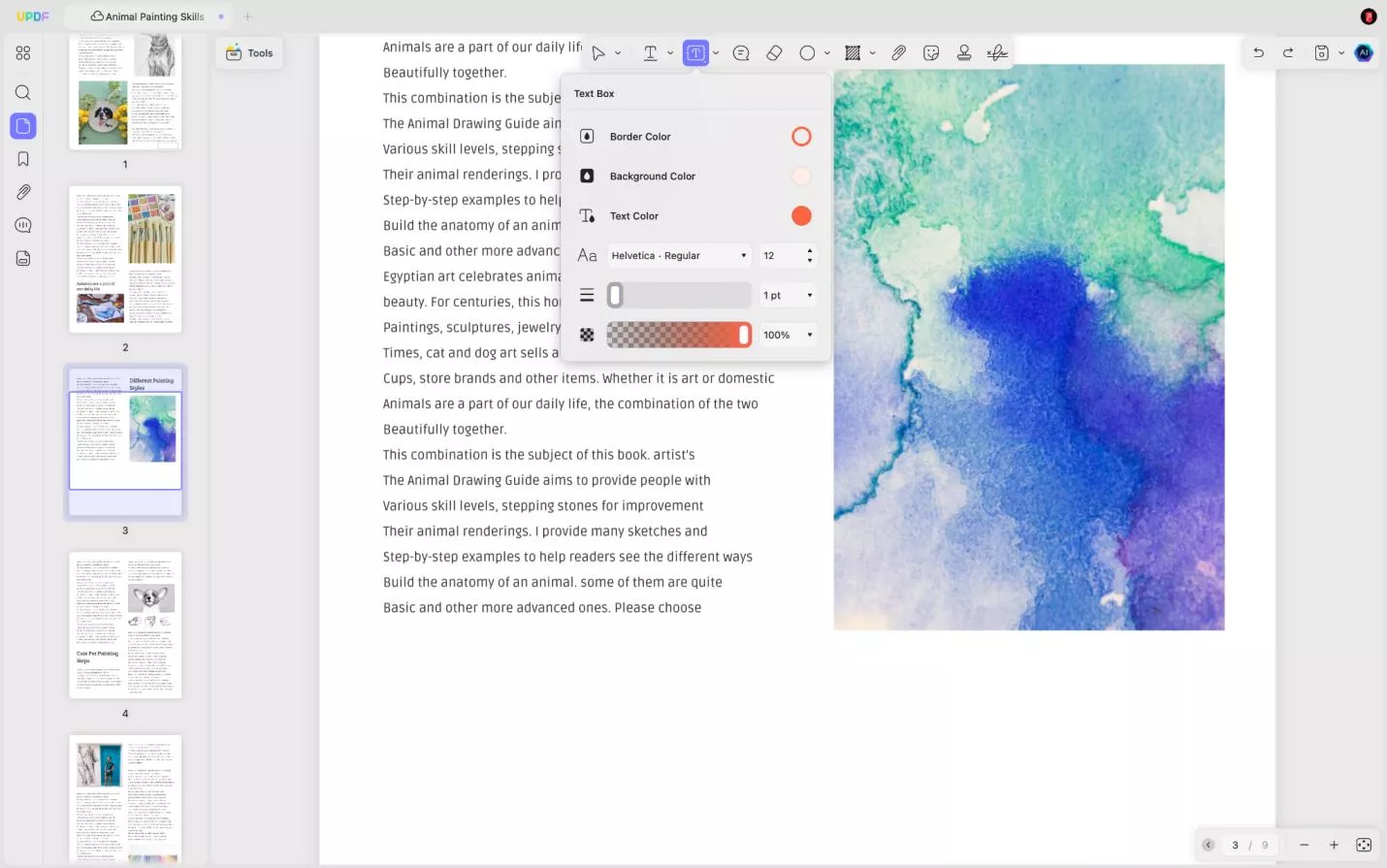
- Metin kutusunu eklemek ve yazmaya başlamak için PDF'de herhangi bir yere tıklayın. İşiniz bittiğinde, Metin Rengi , Yazı Tipi , Yazı Tipi Boyutu, Kenarlık Rengi , Arka Plan Rengi , Kenarlık Kalınlığı , Opaklık , Kopyala ve Sil gibi seçenekleri almak için kutuya tıklayabilirsiniz .
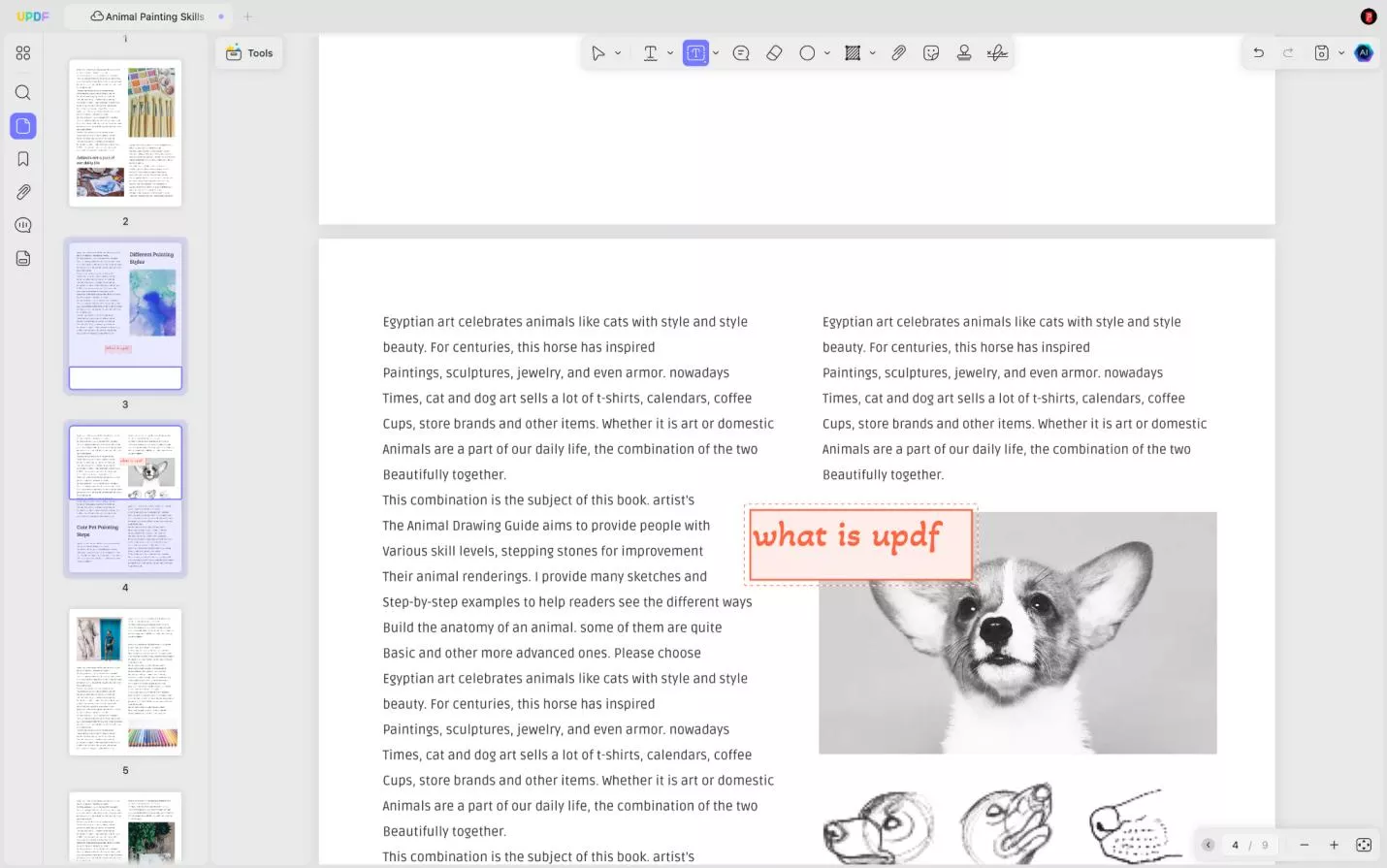
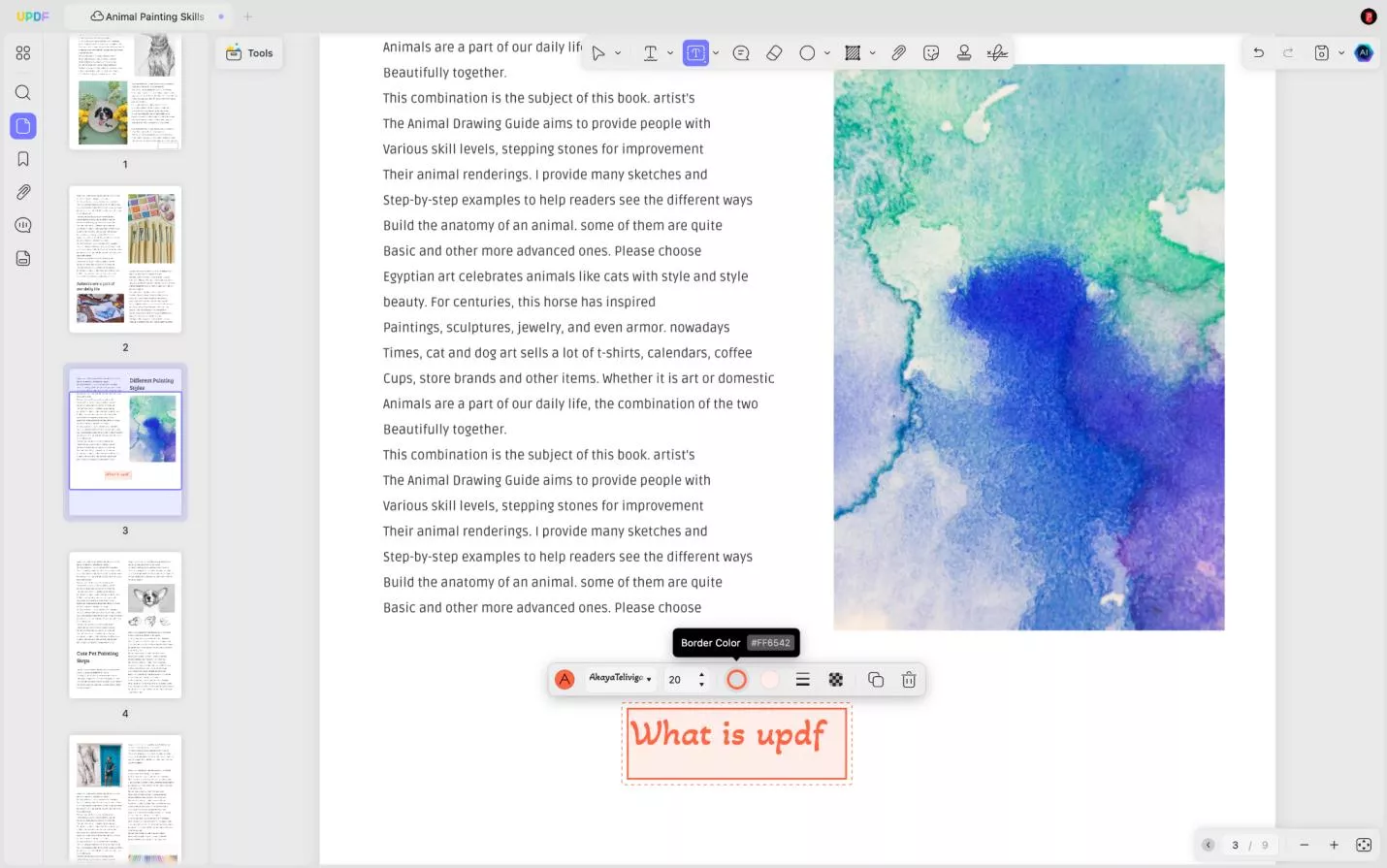
- Ayrıca metin kutusunun Özelliklerini değiştirmek için kutuya sağ tıklayabilirsiniz . Özelliklere tıkladığınızda, kutuyu ve metin stilini özelleştirme seçeneklerini ortaya çıkarabilirsiniz.
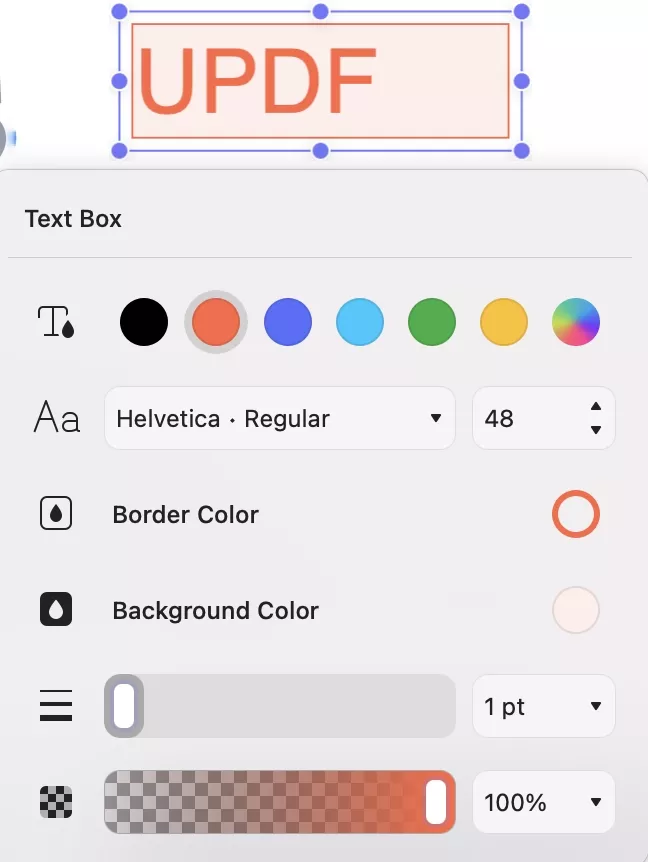
- Ayrıca metni eklemek için metin yorumu özelliğini de kullanabilirsiniz. Bu sefer " Metin Yorumu " simgesine tıklamanız gerekiyor. Metin rengini seçin ve metin yazı tipini ve boyutunu değiştirin.
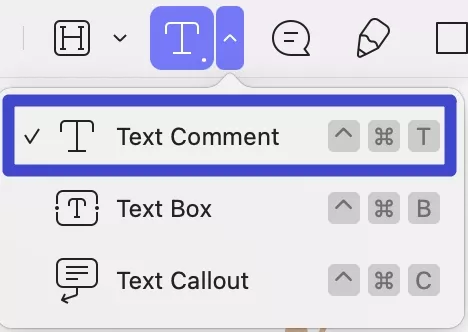
- Yere tıklayın ve metni yazın. İşiniz bittiğinde ve içerik stilini beğenmediğinizde, yazı tipini, boyutunu, rengini ve daha fazlasını değiştirmek için kutuyu seçebilirsiniz.
- Sol kenar çubuğundan bir yorum bölümü bulunur. Burada eklediğiniz tüm yorumları görebilir ve eklediğiniz yorumları kolayca arayabilirsiniz. Ayrıca diğer yorumlara hızlı bir şekilde yanıt vermeniz için bir seçenek de vardır.
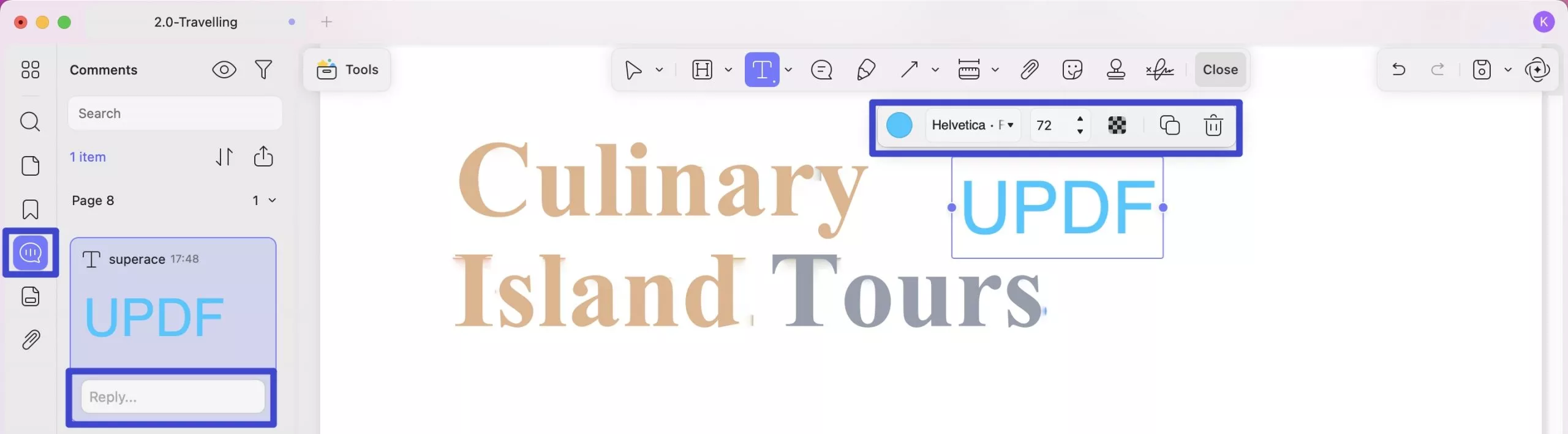
- Düzenlemeyi bitirdiğinizde üst menüdeki "Dosya" > "Kaydet"e tıklayarak değişiklikleri PDF'e kaydedebilirsiniz.
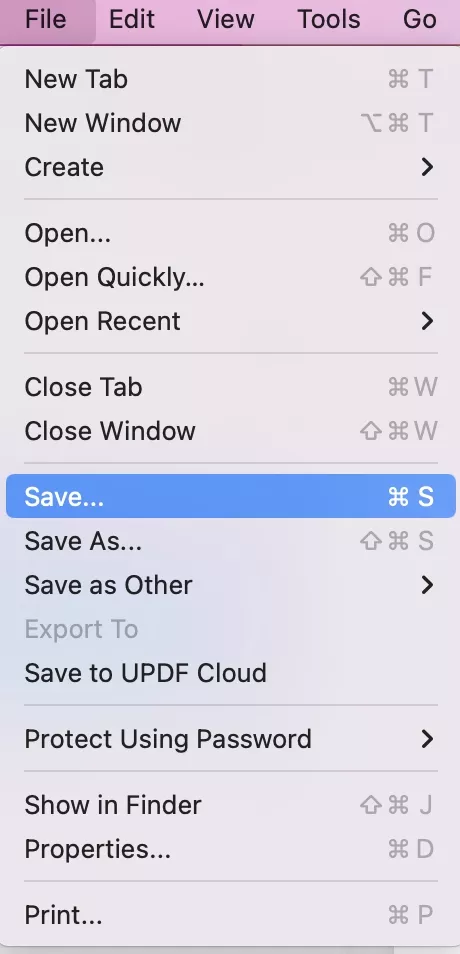
Ücretsiz deneme sürümünü kullanıyorsanız, filigranlı bir PDF alacaksınız. Filigran olmadan kaydetmek için, burada çok düşük bir fiyata pro sürümüne yükseltebilirsiniz .
 UPDF
UPDF
 UPDF için Windows
UPDF için Windows UPDF Mac için
UPDF Mac için iPhone/iPad için UPDF
iPhone/iPad için UPDF UPDF için Android
UPDF için Android UPDF AI Online
UPDF AI Online UPDF Sign
UPDF Sign PDF Düzenle
PDF Düzenle PDF Not Ekle
PDF Not Ekle PDF Oluştur
PDF Oluştur PDF Formu
PDF Formu Linkleri Düzenle
Linkleri Düzenle PDF Dönüştür
PDF Dönüştür OCR
OCR PDF → Word
PDF → Word PDF → Görsel
PDF → Görsel PDF → Excel
PDF → Excel PDF Düzenle
PDF Düzenle PDF Birleştir
PDF Birleştir PDF Böl
PDF Böl PDF Kırp
PDF Kırp PDF Döndür
PDF Döndür PDF Koru
PDF Koru PDF İmzala
PDF İmzala PDF Düzenle
PDF Düzenle PDF Temizle
PDF Temizle Güvenliği Kaldır
Güvenliği Kaldır PDF Oku
PDF Oku UPDF Bulut
UPDF Bulut PDF Sıkıştır
PDF Sıkıştır PDF Yazdır
PDF Yazdır Toplu İşlem
Toplu İşlem UPDF AI Hakkında
UPDF AI Hakkında UPDF AI Çözümleri
UPDF AI Çözümleri Yapay Zeka Kullanım Kılavuzu
Yapay Zeka Kullanım Kılavuzu UPDF AI Hakkında Sıkça Sorulan Sorular
UPDF AI Hakkında Sıkça Sorulan Sorular PDF'yi Özetle
PDF'yi Özetle PDF'yi Çevir
PDF'yi Çevir PDF'yi açıkla
PDF'yi açıkla PDF ile sohbet edin
PDF ile sohbet edin Yapay Zeka ile Sohbet
Yapay Zeka ile Sohbet Görüntü ile sohbet
Görüntü ile sohbet PDF'den Zihin Haritasına
PDF'den Zihin Haritasına Akademik Araştırma
Akademik Araştırma Makale Arama
Makale Arama Yapay Zeka Düzeltici
Yapay Zeka Düzeltici Yapay Zeka Yazarı
Yapay Zeka Yazarı Yapay Zeka Ödev Yardımcısı
Yapay Zeka Ödev Yardımcısı Yapay Zeka Test Oluşturucu
Yapay Zeka Test Oluşturucu Yapay Zeka Matematik Çözücü
Yapay Zeka Matematik Çözücü PDF to Word
PDF to Word PDF to Excel
PDF to Excel PDF to PowerPoint
PDF to PowerPoint Kullanıcı Kılavuzu
Kullanıcı Kılavuzu UPDF Püf Noktaları
UPDF Püf Noktaları Sıkça Sorulan Sorular
Sıkça Sorulan Sorular UPDF Yorumları
UPDF Yorumları İndirme Merkezi
İndirme Merkezi Blog
Blog Haber Merkezi
Haber Merkezi Teknik Özellikler
Teknik Özellikler Güncellemeler
Güncellemeler UPDF vs. Adobe Acrobat
UPDF vs. Adobe Acrobat UPDF vs. Foxit
UPDF vs. Foxit UPDF vs. PDF Expert
UPDF vs. PDF Expert